Comment faire lorsque la lampe torche sur iPhone ne fonctionne pas ?
- Accueil
- Astuces
- Réparation d'iOS
- Comment faire lorsque la lampe torche sur iPhone ne fonctionne pas ?
Résumé
De nos jours, un téléphone mobile dispose de plus en plus de fonctions, comme la prise des photos de haute qualité, l’enregistrement des vidéos, la lampe torche pour le flash LED. Mais si la lampe torche iPhone ne fonctionne pas, comme le résoudre ? Découvrez 5 méthodes simples pour réparer le problème de la lampe torche. Avant tout, il est nécessaire de sauvegarder les données d’iPhone pour éviter toute perte potentielle.

Pour iPhone 7, iPhone 7 Plus et les modèles ultérieurs, appuyez en même temps sur les boutons d’alimentation et de volume bas.
Pour les autres modèles, appuyez en même temps sur les boutons d’alimentation et Home jusqu’à l’affichage du logo Apple.
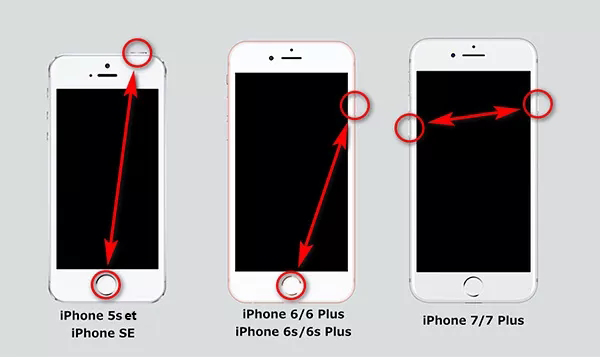

Supprimer le mot de passe Effacer le mot de passe de verrouillage même si l’appareil ne se démarre pas.
Régler les erreurs du système iOS iPhone et iPad se bloquent en mode de réinitialisation, de DFU, de redémarrage, etc.
Réinitialiser à l’état d’usine Remettre l’appareil à l’état d’origine en un clic au cas où l’appareil ne se démarre pas normalement.
Fonctionner sous Tout modèle d’iPhone, iPad et iPod Touch.
Compatible avec Les dernières versions du système iOS.
Supprimer le mot de passe Effacer le mot de passe de verrouillage en un clic
Régler les erreurs du système iOS iPhone et iPad se bloquent en mode de réinitialisation, de DFU, de redémarrage, etc.
Compatible avec Les dernières versions du système iOS et tout modèle d'appareil iOS.
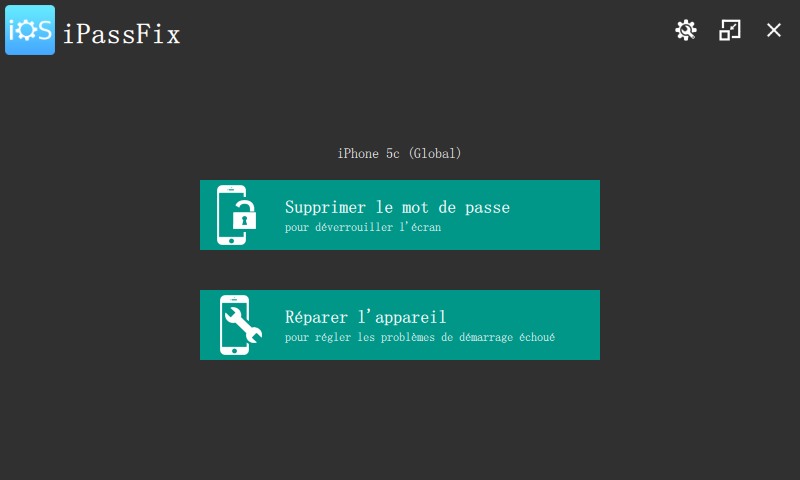
Remarque : Si vous cochez la case « Restauration complète », toutes les données d’iPhone seront effacées. Pour conserver les données d’iPhone, veuillez ne pas cocher cette case.
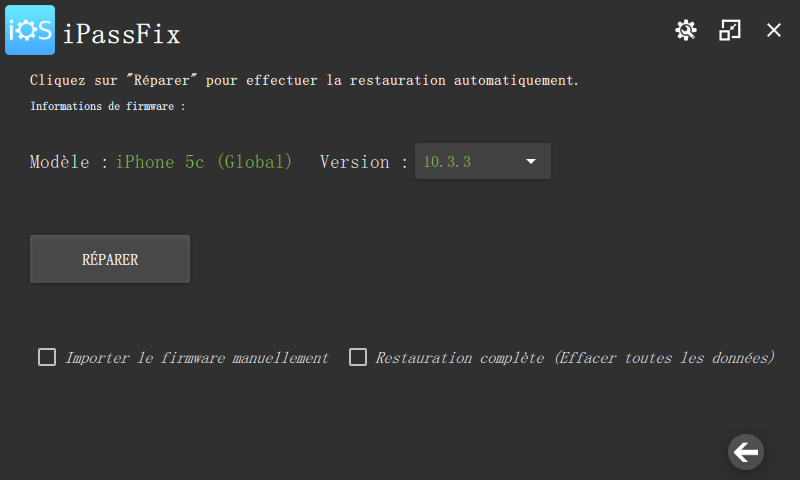
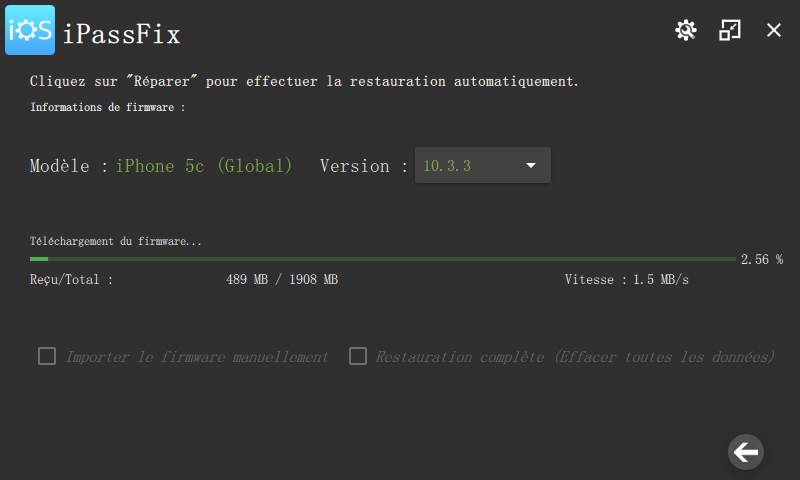
Ouvrez « Réglages », « Général » et « Mise à jour logicielle ». S’il n’indique pas que le système est à jour, cliquez alors sur « Télécharger et installer » pour mettre à jour le système iOS.
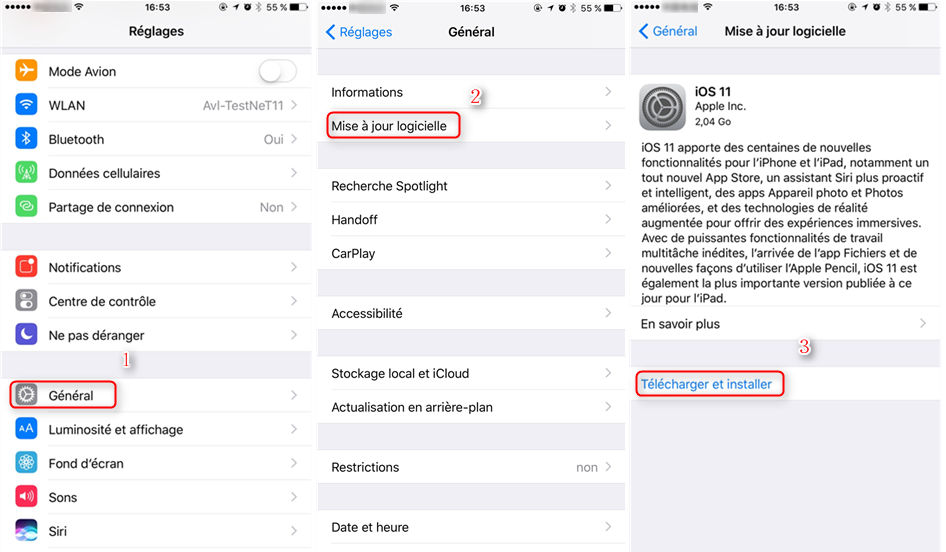
Ouvrez « Réglages », « Général », « Réinitialiser » et « Réinitialiser tous les réglages ». Et puis, redémarrez l’iPhone pour utiliser à nouveau la lampe torche.
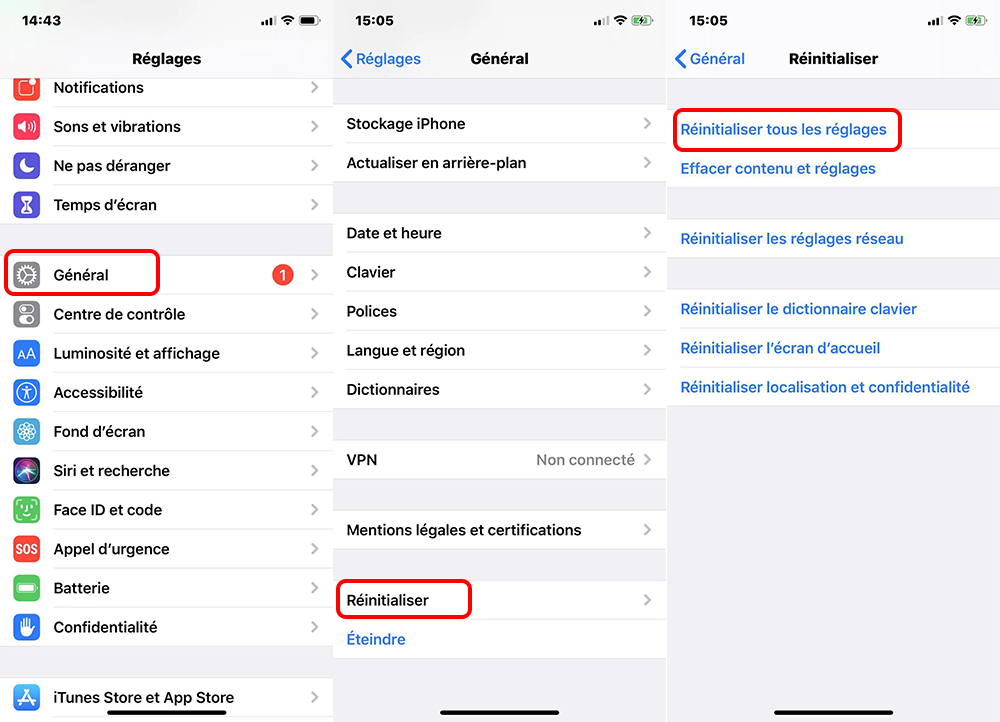
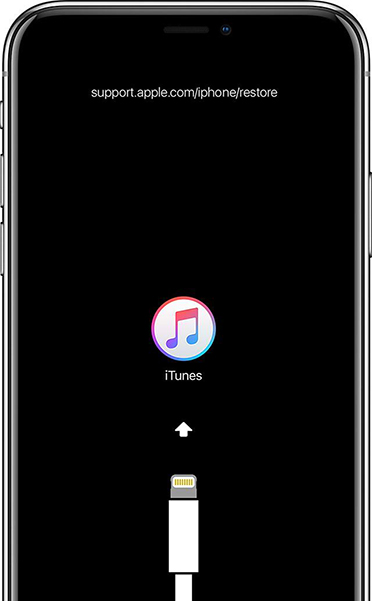
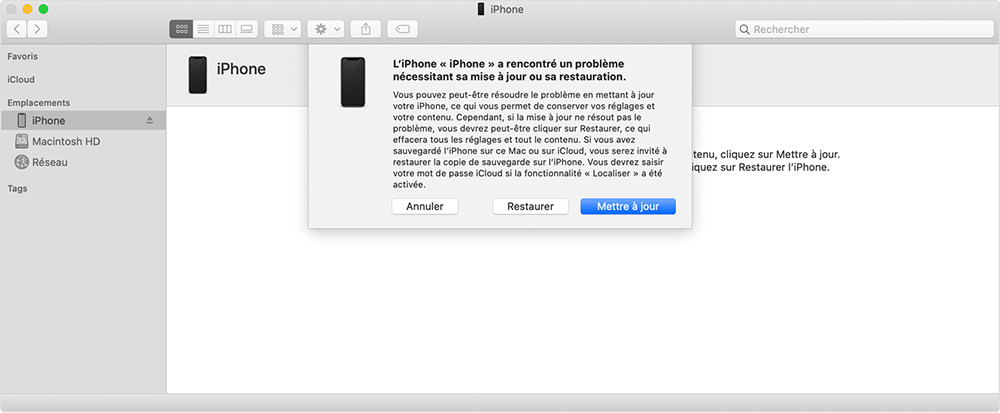
Articles concernés :
Solution pour le code d’erreur 13 pour la connexion USB lors du déverrouillage d’iPhone
24-10-2019
Mathilde LEROUX : Renee iPassFix vous permet de régler le problème de mot de passe d’iPhone oublié, du démarrage de l’appareil...
Comment faire, mon iPhone redémarre en boucle ?
30-10-2019
Valentin DURAND : À l’époque actuelle, on utilise de plus en plus notre téléphone mobile. Cependant, on rencontre plus de problèmes...
Comment changer l’emplacement de sauvegarde iTunes ?
31-10-2019
Valentin DURAND : iTunes est une application officielle d’Apple pour gérer les vidéos et les photos sur Mac et PC. Par...
Comment transférer les contacts récupérés d’iPhone vers la carte SIM ?
11-02-2018
Mathilde LEROUX : Après la récupération de contacts depuis iPhone, il est certainement une bonne idée de transférer les contacts d’iPhone...


